如何在Google Chrome浏览器中启用暗模式
时间:2025-04-16
来源:谷歌Chrome官网
详情介绍

一、打开Chrome浏览器设置
首先,确保您的计算机上已经安装了Google Chrome浏览器。接下来,点击浏览器右上角的三个垂直点(即菜单按钮),在下拉菜单中选择“设置”选项。这将带您进入Chrome的设置页面。
二、进入外观设置
在设置页面中,您会看到多个分类选项。向下滚动直到找到“外观”部分。在这里,您可以调整与浏览器外观相关的各种设置,包括主题、字体大小等。
三、启用暗模式
在“外观”部分中,找到“主题”选项。默认情况下,Chrome可能设置为“自动”,这意味着浏览器会根据系统的设置来选择亮色或暗色主题。如果您希望手动启用暗模式,请点击“主题”旁边的下拉箭头,并从列表中选择“暗色”。一旦选择了“暗色”,整个浏览器界面就会切换到暗模式,背景颜色变为黑色,文字和图标颜色变为白色或浅色,以减少屏幕的亮度和对比度。
四、同步设置(可选)
如果您希望在所有设备上都使用暗模式,可以开启Chrome的同步功能。在设置页面的最顶部,点击您的头像或初始图标,进入“同步和Google服务”部分。确保“同步”功能已开启,然后勾选“主题和外观”选项。这样,无论您在哪个设备上登录Chrome浏览器,都会应用相同的暗模式设置。
五、享受暗模式带来的舒适体验
现在,您已经成功启用了Google Chrome浏览器的暗模式。在这种模式下浏览网页,可以减少眼睛对强光的刺激,提高阅读和观看的舒适度。特别是在夜间或光线较暗的环境中,暗模式能显著降低视觉疲劳。
需要注意的是,虽然暗模式对许多人来说都很有用,但并不是每个人都适合长时间使用。如果您在使用暗模式时感到不适,可以随时返回设置页面,将主题更改回“默认”或“自动”。
通过以上步骤,您可以轻松地在Google Chrome浏览器中启用暗模式,为您的在线体验增添一份舒适和保护。希望这篇教程能帮助您更好地利用Chrome的功能,享受更加个性化的浏览体验。
继续阅读
Google Chrome标签页恢复误关操作技巧
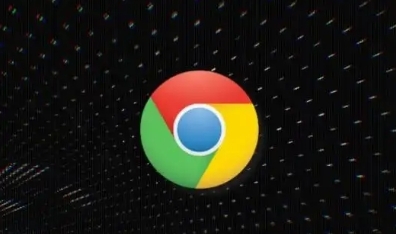 教你有效使用Google Chrome标签页恢复功能,快速找回误关闭的网页,避免工作和浏览中断。
教你有效使用Google Chrome标签页恢复功能,快速找回误关闭的网页,避免工作和浏览中断。
Google Chrome浏览器下载安装包网络连接优化
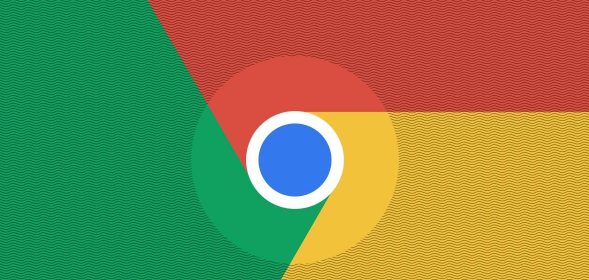 介绍Google Chrome浏览器下载安装包的网络连接优化方法,提升下载速度,保障过程稳定顺畅。
介绍Google Chrome浏览器下载安装包的网络连接优化方法,提升下载速度,保障过程稳定顺畅。
Chrome浏览器下载失败时权限不足的快速处理详细方法
 Chrome浏览器下载失败提示权限不足时,可通过修改文件夹权限或以管理员身份运行快速解决访问受限问题。
Chrome浏览器下载失败提示权限不足时,可通过修改文件夹权限或以管理员身份运行快速解决访问受限问题。
Google Chrome浏览器如何提升网页性能的稳定性
 Google Chrome通过优化网页性能的稳定性,减少页面加载时的波动,确保网页始终流畅、高效运行。
Google Chrome通过优化网页性能的稳定性,减少页面加载时的波动,确保网页始终流畅、高效运行。
